Element iframe z ocenami zadań uczniów umożliwia nauczycielom ocenianie i sprawdzanie prac uczniów w Classroom. W tym przewodniku omawiamy sposób korzystania z Classroom przez nauczyciela podczas oceniania zadań uczniów oraz pokoje, w których pojawiają się Twoje dodatki. Jeśli dodatek zawiera załączniki o rodzaju aktywności, musisz podać atrybut studentWorkReviewUri podczas tworzenia załącznika dodatku. Zasób jest wczytywany, gdy nauczyciel otworzy załącznik dodatku dla określonego ucznia.
Omówienie oceniania w interfejsie Classroom
W tym widoku nauczyciele mogą wyświetlić wszystkich uczniów, którym przypisano projekt, ocenić prace przesłane przez uczniów i zwrócić zadania uczniom (Rysunek 1).
Na pasku bocznym nauczyciele mogą sortować listę uczniów według imienia, nazwiska i stanu projektu (np. przypisane, oddane i ocenione). Nauczyciele mogą edytować ocenę indywidualną obok nazwiska ucznia na pasku bocznym.
Na pasku bocznym nauczyciele mogą wybrać uczniów i kliknąć Zwróć, aby zwrócić projekty wybranym uczniom, lub kliknąć ikonę koperty, aby wysłać e-maila do wybranych uczniów. Nauczyciele mogą też zmieniać liczbę punktów projektu, klikając menu.
W głównej sekcji strony są widoczne ponumerowane stany projektów. Jeśli projekt zawiera załącznik, jego podgląd jest widoczny.
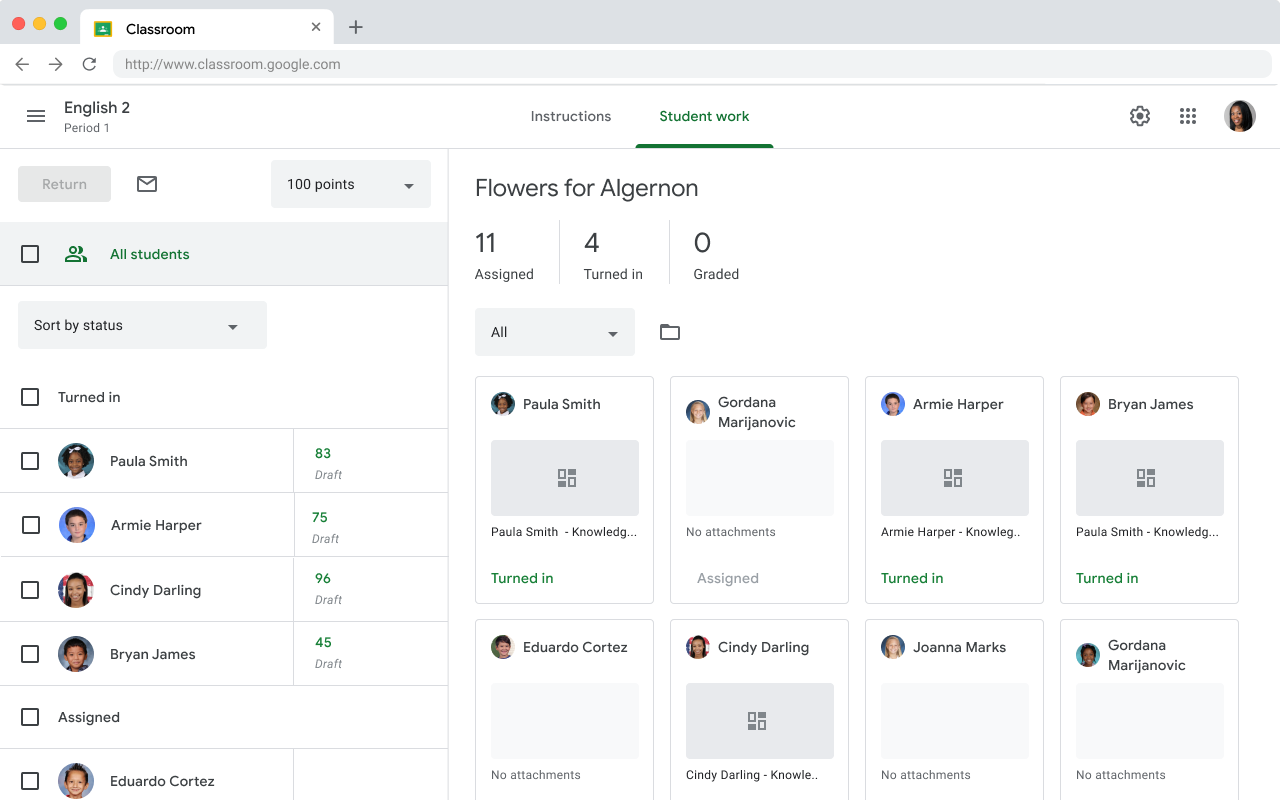 Rysunek 1. Strona z listą uczniów w interfejsie nauczyciela, na której widać wszystkich uczniów oraz podgląd załączników wszystkich uczniów.
Rysunek 1. Strona z listą uczniów w interfejsie nauczyciela, na której widać wszystkich uczniów oraz podgląd załączników wszystkich uczniów.
Wyświetlanie zadania określonego ucznia
Nauczyciele mogą kliknąć podgląd załączników danego ucznia, aby wyświetlić przesłane przez niego zadanie w narzędziu do oceniania. Element iframe z opiniami uczniów odnosi się do szarego obszaru w narzędziu do oceniania (ilustracja 2). Nauczyciele używają narzędzia do oceniania, aby oceniać zadania wykonywane przez poszczególnych uczniów. Załączniki do aktywności to identyfikatory URI, dzięki którym nauczyciele mogą przeglądać zadania uczniów.
Pamiętaj, że element iframe do sprawdzania zadań uczniów i sekcja „Pliki” na pasku bocznym to jedyne miejsca, w których pojawiają się Twoje treści. Pozostałe sekcje strony są zarządzane przez Classroom i nie można ich edytować.
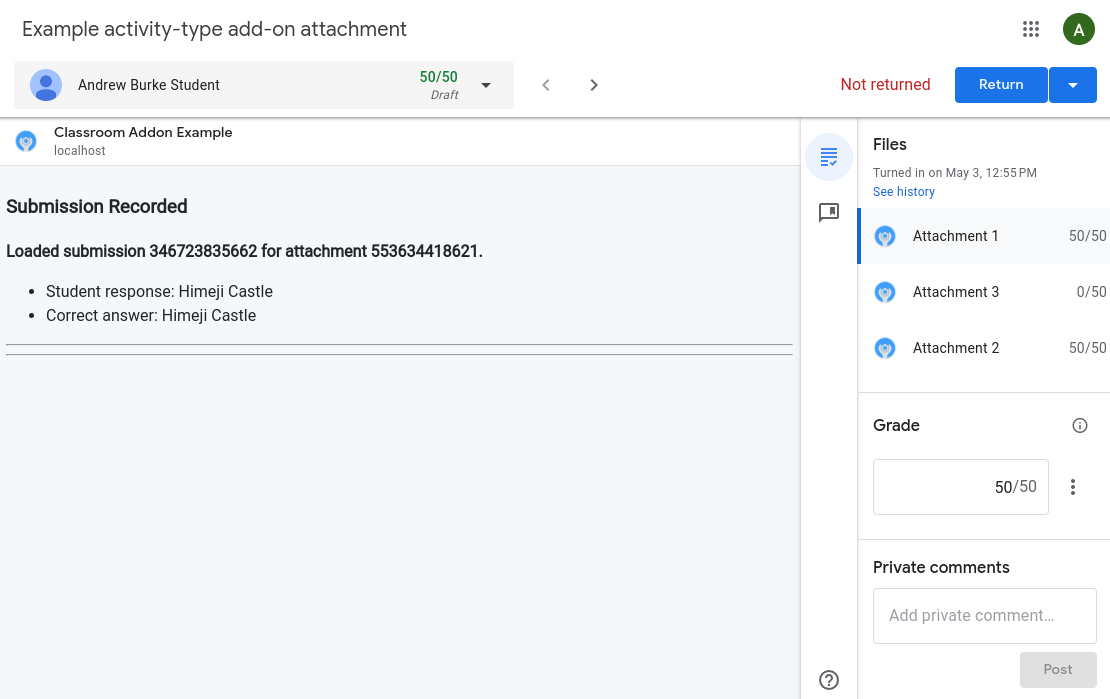
Rysunek 2. Interfejs oceniania, w tym zadania konkretnego ucznia w elemencie iframe do sprawdzania prac uczniów, oraz opcje wyświetlania załączników, ustawiania oceny i dodawania komentarzy.
Nauczyciele korzystają z elementu iframe z ocenami zadań uczniów, aby wyświetlać i oceniać zadania uczniów. Obejmuje to zadania przesłane przez uczniów związane z załącznikami dodatków. Zadania uczniów lub ocenione zadania muszą być co najmniej renderowane w elemencie iframe z oceną zadań uczniów, aby nauczyciel mógł je sprawdzić.
Możesz pozwolić nauczycielowi na wykonywanie następujących czynności w elemencie iframe z oceną zadań uczniów lub otwarciem Twojej witryny, korzystając z linku znajdującego się w elemencie iframe:
- Samodzielnie oznaczaj projekty przesłane przez uczniów, komentuj je i oceniaj.
- Wyświetl dodatkowe informacje o przesłanym przez ucznia.
- wyświetlić istotne informacje o projekcie, takie jak adnotacje lub klucz odpowiedzi;
- Możesz wyświetlać statystyki na poziomie projektu, takie jak średnie wyniki zajęć lub najczęstsze nieprawidłowe odpowiedzi.
Nauczyciele mogą zwrócić projekt pojedynczemu uczniowi, klikając Zwróć w interfejsie oceniania. Mogą też zwrócić projekt wielu uczniom, klikając ikonę , aby wybrać więcej niż jednego ucznia.
Pamiętaj, że projekt może mieć wiele załączników, które nauczyciele mogą ocenić. W widoku interfejsu oceniania nauczyciele używają paska bocznego do przechodzenia między załącznikami. Na pasku bocznym są też sekcje, w których możesz przypisywać oceny, zmieniać liczbę punktów za projekt i dodawać prywatne komentarze do uczniów.
Synchronizowanie ocen z Classroom
Dodatki mogą umożliwić synchronizację ocen z Classroom przy użyciu wywołań interfejsu API dotyczących poszczególnych załączników. Zsynchronizowane oceny znajdują się na pasku bocznym interfejsu oceniania w Classroom. Opcjonalnie możesz wyświetlić przyciski w elemencie iframe Sprawdzania zadań uczniów, aby umożliwić nauczycielom synchronizowanie ocen.
